A configuração de um SSD com o Windows 7. Configurar o SSD para o sistema operacional Windows 7
Agora, drives de estado sólido, ou SSD, ativamente capturar o mercado e substituem bons velhos HDD-objetos. Eles gradualmente caindo de preço e aumentando continuamente. Mas não é tão simples. Essas unidades têm suas desvantagens. O fato é que a vida útil das células de memória é limitada, e influencia fortemente o número de escritas. É por isso que a configuração correta SSD baseado no Windows 7 afeta diretamente a vida útil deste aparelho. Explicaremos em mais detalhes.
A vida Útil do ssd
Este disco é simplesmente uma memória flash, т. е. chip. Não há mecânicos, partes móveis. Esta memória flash é composto por células, e eles têm a propriedade de se desgastar. Quanto mais você escreve uma informação no disco, mais eles se desgastam. Então ajustar o SSD para o sistema operacional Windows 7 é muito importante. Se trata de leitura de um disco, o desgaste não é afectada.
Existem vários utilitários, com a ajuda do qual pode-se obter informações sobre a obra e o estado da unidade. Uma delas é o CrystalDiskInfo. Com ele, você pode encontrar uma infinidade de características e o desempenho da unidade de disco rígido. Por exemplo, firmware, número de série, o número total de horas de trabalho, o número de inclusões, a velocidade de rotação quando se trata de HDD) e т. д. estamos interessados na caixa que indica o número de host de registros. O controlador de disco considera o número total de gravados na memória de dados em todo o seu trabalho. Isso está relacionado com a característica do trabalho de memória flash. Portanto, o valor aqui em gigabytes, será maior que o volume do seu disco.
Mais:
Como instalar a transferência de palavras no Word
Trocar palavras é uma das mais importantes funções de um editor de texto. Através dela pode-se alcançar a dois muito interessantes durante a formatação. Em primeiro lugar, o texto resultante, ocupam menos espaço, assim como sua colocação será mais co...
Atencioso usuário de computador certamente chamou a atenção, que você arquivo de imagem, existem diferentes extensões: BMP, GIF, JPG e пр. a Maior distribuição recebeu o último formato especificado, assim como a maioria das câmeras digitais criam ima...
Considerando a questão de como flashear "Bios", a necessidade de delimitar este conceito relativamente isolados componentes, aos quais se aplica a esta operação. "Bios" - serviço privado de firmware do sistema, responsável pelo correcto funcionamento...
Configuração SSD baseado no Windows 7
Moderna de memória flash MLC) é projetado para um número razoavelmente grande de ciclos de substituição, por exemplo, 1000, 2000 e т. д., o que significa que você pode reescrever completamente o disco, por exemplo, mil vezes. Se você tem 128 Gb de capacidade, então você умножаете é o valor de mil e recebe o resultado final - o número total de dados que você pode gravar em uma unidade em todo o seu serviço. Eis o índice é destaque na coluna "Total de host de registros". Ele indica a quantidade de dados gravados no disco com o início de seu trabalho. Para efeito de comparação, dizer que 128 Gb de SSD calculado para escrever 40–70 Terabytes de informação. Quando muito activa, a utilização de um disco de gravação por ano, em média, corre cerca de 10 Tb de informação. Portanto, sua vida útil é de cerca de 4–7 anos de idade.
Quando uso moderado SSD com a quantidade de dados gravados em disco, será em dois, e três vezes menor, e sua vida útil é de, respectivamente, por mais tempo. É por isso que eles recomendam para a instalação do sistema operacional. Mas primeiro tem de conseguir a configuração correta para um SSD. Instalação e configuração SSD sob o Windows 7 não vai demorar muito tempo. Mas isso não é tudo. Para obter os melhores resultados, é executado um outro processo. É configurar o Windows 7 para funcionar melhor com o SSD de armazenamento.
Como ocorre a configuração do sistema
Acima, nós aprendemos como funciona a memória flash e que ela tem o recurso. Agora vamos ver como configurar e otimizar o Windows 7 para o correto funcionamento do SSD-rom. Para a sua execução, não é necessário profundo conhecimento em ciência da informação ou de um conhecimento profundo do sistema. Isso mesmo o usuário iniciante. Siga oito passos, após o que acontece otimização do Windows para usar um SSD-rom. Mitos e realidade estão intimamente relacionados uns com os outros, e que alguém pode ser um pouco confuso. Vamos explicar passo a passo, onde você precisa pressionar e quais comandos fazer.
Desativar a restauração do sistema
Precisamos desabilitar a restauração do sistema. Você precisa abrir o "Painel de controle", "Sistema e segurança", então "o Sistema". Em seguida, você deve abrir o "configurações Avançadas do sistema". Na aba "Proteção do sistema" clique em "Configurar". Aqui há alguns itens: "Ativar proteção" e "Desativar a proteção". Também podemos configurar o número de gigabytes, o que nós preferimos, sob a proteção do sistema.

Aqui tem em mente a criação automática de cópia de segurança do sistema, chamado de ponto de recuperação, e quanto a essa destaca-se o espaço do disco. Padrão é de 2,5 Gb e 10 Gb. Assim, se nós desactivar o restauro do sistema, na unidade de liberar-indicado o número de gigabytes. Esta configuração tem significado para aumentar o espaço livre SSD e ao mesmo tempo reduz a quantidade de registros de dados em um SSD. No entanto, a defesa do sistema - é um recurso muito útil, e desativado ou não, você decide. Se o volume do seu SSD com bastante grande, então você pode deixar tudo como está. Se não tem ou não usa proteção, pode desactivá-la.
Desligar a indexação de dados
Este item tem o valor mais prático, o que diretamente afeta a velocidade do seu SSD e na sua durabilidade. Na guia "Meu computador" encontramos "a unidade do Sistema" e vá em "Propriedades".
Na parte Inferior, por padrão, a opção de resolução de indexação de arquivos no disco. Esta função foi desenvolvida para otimizar o trabalho HDD-mídia. Isso tinha a ver com a especificidade de seu trabalho magnéticos de placas e de cabeças. Para os SSDS essa necessidade não é, portanto, retire a marca de verificação para esta função. Isto eliminará o excesso de operação de gravação no SSD-rom. Se, de repente, sai um erro, este será associado com o arquivo de paginação. Será necessário desligar, reiniciar o sistema e volte a repetir desativar esse opções.
Desligar o arquivopaginação
Por padrão, o Windows cria na unidade do sistema especial de arquivo — é um ficheiro de paginação. Ele é usado para registros de algum tipo de informação de memória ram em uma área em uma unidade de sistema. Isso se aplica ресурсозатратных aplicativos, como o adobe Photoshop. Parte da informação é descarregado da memória para o disco rígido e, quando necessário, é carregado de volta. Se você tem bastante RAM (8 Gb ou mais), este arquivo de paginação pode seguramente desativar. Isso reduzirá o número de registros na unidade de sistema. Se a memória é pequena, e os aplicativos que você usa, é bastante poderoso, então desabilitar o arquivo pode causar instabilidade do sistema. Aqui você deve olhar individualmente.
Para desativar o arquivo passamos no seguinte caminho: Painel de controle", sobre "Sistema e segurança" e, em seguida, "Sistema", depois em "Mais opções", depois "Avançado", depois em "Desempenho do sistema", "Parâmetros", o mais "Avançado", "Alterar". Ele é ativado por padrão, você deve remover a marca de verificação e, em seguida, clicar em "Sem arquivo de paginação".
Desactivar a hibernação
Hibernar — é um modo de suspensão, complementada por uma nova função. Ele foi desenvolvido para o Windows Vista. Neste modo, os dados da memória ram é substituído na partição do sistema, e podemos desligar o computador da rede. Depois de habilitar toda a informação é recuperada automaticamente считываясь do sistema de mídia na memória RAM. Assim, todos os programas abertos novamente se encontram no ambiente de trabalho. Normal modo de suspensão dados não serão restaurados. Se você não usar o гибернацией, pode desactivá-la. Assim você reduzirá o número de registros no SSD-mídia e libere mais espaço.

Vá no prompt de comando: o menu "Iniciar", na busca de introduzir o "cmd", lançando-lo como administrador. Entramos lá a seguinte frase: "powercfg-hoff" e, em seguida, clique em Enter. Depois disso, recarregue o computador. Se no futuro você vai querer recuperar tudo de volta, em seguida, no prompt de comando, será necessário incorporar de "powercfg-hon" e, em seguida, reiniciar o computador.
Desactivar a função de Prefetch (Arquivos RAM)
Esta função carrega alguns dados para a memória ram, se você costuma a ele dirigido. O próprio sistema operacional controla esses arquivos e prevê cada oportunidade. Por exemplo, você costuma usar o editor de texto do Word. Parte do arquivo já foi carregado na memória ram, e este programa é executado mais rápido.

Para o SSD nenhum nódulo do aumento de velocidade, você não receberá, т. к. ele funciona mais rápido do que o habitual HDD, portanto, você pode desativar esta função. Mais frequentemente do que o próprio sistema operacional desactiva esta função quando você instala o Windows em um SSD.
Como verificar se esta opção e como desativá-lo? Isso é feito através do registro do sistema. Você deve abrir o editor de registro do sistema. Vá em: menu Iniciar, na barra de pesquisa incorporamos "Executar" e nos resultados abra a janela "Executar". Entramos lá a palavra regedit e clique em OK. Abre uma janela do editor do registro. Aqui, vá para o diretório HKEY_LOCAL_MACHINE, depois na guia SYSTEM, então, CurrentControlSet, mais Control e, em seguida, SessionManager, MemoryManagement e PrefetchParameters. Clicamos com o mouse EnablePrefetcher, selecione "Editar" e em vez de números 3 colocamos a 0. Clicamos OK, перезагружаемся, e a função é desactivada.
Desativar o SuperFetch (por omissão) e o Windows Search
Esta função pode ser desactivada mais simples, sem registro. Vá em: Painel de controle, em Sistema e segurança e, em seguida, "ferramentas Administrativas", depois clique em "Serviços" e, olhando para eles, o Superfetch. Clicamos com o mouse e selecione "Propriedades". Em seguida, clique em "Tipo de inicialização" e depois em "Desativado". Posteriormente clique em "Aplicar", OK. Depois de reiniciar as alterações entrarão em vigor.
Se desejar, pode desactivar o serviço Windows Search. Ela ajuda você a encontrar os ficheiros no computador. Respectivamente, de desligar irá, a seu critério. Se você ainda decidir fazer isso, então nesse "Serviços" é preciso encontrar o Windows Search e, em seguida "Propriedades", depois em "Tipo de inicialização "Desativado", OK. Em princípio, é opcional.
Desactivar a limpeza de cache do Windows
Este passo irá influenciar positivamente o desempenho não é para todas as unidades. Por exemplo, no SSD-unidades da empresa Intel, a própria empresa não recomenda que você desative esta opção.
Escolha "Meu computador", "unidade do Sistema", "Propriedades", "Equipamento", o SSD, "Propriedades", "Geral", "Alterar configurações", "Política". Marque a opção "Desabilitar a limpeza do buffer cache...". Se após estes passos, o desempenho do seu disco caiu, recomenda-se este carrapato limpar.
Desativar ClearPageFileAtShutdown e LargeSystemCache (por omissão)
A Opção ClearPageFileAtShutdown permite limpar o arquivo de paginação quando o computador é inicializado, enquanto a opção LargeSystemCache é o tamanho da memória cache do sistema de arquivos. Por padrão, quando você instalar um sistema operacional SSD estas opções devem ser desligados. Windows 7 na própria desativa. Para verificar isso, você precisa se cadastrar no sistema de registro.
Vá no editor de registo (como fazer isso, olhamos acima). No ramo de passar para a seguinte pasta: HKEY_LOCAL_MACHINE/SYSTEM/CurrentControlSet/Control/SessionManager/MemoryManagement". No campo do direito encontramos o arquivo LargeSystemCache. Clicamos em "Alterar". Se o campo de vale 0, então ele está desligado. Imediatamente encontramos e assim verificamos o arquivo ClearPageFileAtShutdown. Se a caixa está 3, é necessário alterar para 0 e, em seguida,clicar em OK e reinicie o computador. Como configurar uma unidade SSD para Windows, você vai aprender a seguir.
Conclusões
Aqui está, em princípio, e tudo mais. Aqui foram afetadas as definições básicas. Exatamente, você deve desativar a opção de ClearPageFileAtShutdown e LargeSystemCache, o SuperFetch e Prefetch, a indexação de dados. Opcionalmente, se permite que a memória ram, você pode desabilitar o arquivo de paginação. Restauração do sistema o Windows Search, também estão desactivados por vontade. Para limpar a cache tem de olhar para o desempenho do seu dispositivo de armazenamento.
Configuração SSD-rom para Windows 7
Agora vamos falar sobre como você deve configurar o SSD para ele de forma otimizada usei inerente nele recurso. Quais são as etapas e os pontos precisamos abordar, para funcionar o mais rápido possível e a célula de memória mantiveram o seu funcionamento em tempo suficiente? Configuração SSD sob o Windows 7 não requer muito tempo e é bastante simples.

Existem dois modos de operação do controlador SATA. O primeiro é o IDE, e normalmente, está activado por predefinição no BIOS. O segundo modo AHCI. É ele que irá usar a tecnologia NCQ e TRIM, o que irá aumentar a velocidade de gravação aleatória e a leitura com o SSD. O comando TRIM é enviado pelo sistema e permite que as células do disco se livrar de fisicamente remotos de dados, aumentando assim o seu desempenho.
Activar modo de controlador AHCI
Se você ainda não instalou o Windows, em seguida, alterar o modo de IDE para AHCI sem problemas na BIOS. Depois disso, ocorre a instalar e configurar o Windows 7 no SSD, e tudo funciona. Se você já instalou o sistema, o procedimento será descrito a seguir.

Precisamos ir no editor de registo, depois de localizar o ficheiro regedit.exe. Como fazer isso, abordado acima. No editor do registro precisa abrir o galho esquema seguinte. Configurar o SSD no Windows 7, ocorre no diretório HKEY_LOCAL_MACHINESYSTEMCurrentControlsetservicesmsahci. Aqui precisamos encontrar a opção de ErrorControl. Clicamos e escolha "Alterar". O valor padrão é ficar 3. Você deve substituí-lo por 0, mais OK. Logo abaixo encontramos a opção Start. Também mudamos o valor de 3 para 0 e clique OK. Mais recarregue o computador e vá na BIOS. Agora, mudar o modo do controlador SATA para AHCI, armazenamos o BIOS e carregar o sistema operacional.

Agora precisamos verificar se ocorreram mudanças no sistema. Para isso, você deve ir em "Meu computador", depois em "Propriedades", depois em "Gerenciador de dispositivos" para encontrar aqui o ponto IDEATA. Terá de a abrir, e se você tem uma linha de "Padrão controlador de PCIIDE", então não mudou nada. Se neste local que você vai ficar AHCI, então tudo bem, configuração SSD sob o Windows 7 foi um sucesso. Essas ações pode ser realizada antes do início do registro e do BIOS. Talvez, o modo AHCI, você já está ligado.

Agora temos e funciona o comando TRIM, o que permitirá que a unidade a funcionar mais rápido quando замусоривании de dados, e está disponível a tecnologia NCQ, o que permite aumentar a velocidade de leitura aleatória e registro de informações.
Portanto, êxito a optimizar o desempenho de um SSD com o Windows 7. Dicas acima, você deve ajudar e na configuração do sistema sob SSD. Tudo isso vai fazer o trabalho de seu computador mais eficaz.
Article in other languages:
AR: https://www.tostpost.com/ar/computers/19691-ssd-7-ssd-7.html
HI: https://www.tostpost.com/hi/computers/17841-ssd-7-7.html
ZH: https://www.tostpost.com/zh/computers/17035-ssd-windows7-ssd-windows7.html

Alin Trodden - autor do artigo, editor
"Olá, sou o Alin Trodden. Escrevo textos, leio livros e procuro impressões. E eu não sou ruim em falar sobre isso. Estou sempre feliz em participar de projetos interessantes."
Notícias Relacionadas
"Skype": não foi possível estabelecer uma conexão. A causa e solução de problemas
muitas Vezes você pode ouvir sobre o tal problema: o aplicativo do Skype" não foi possível estabelecer uma conexão. É capaz de bater para fora dos trilhos até mesmo o mais avançado do usuário. Então, vamos tentar resolver esta que...
Pensamos, como adicionar na Steam o jogo
Hoje vamos falar sobre como adicionar na Steam o jogo. É muito simples, especialmente se sabe onde clicar e em que seqüência. Então, vamos tentar eliminar rapidamente a lidar com o assunto.compra Diretamesmo assim, vamos começar c...
Várias maneiras de transferir contatos do Android no Android
Quando é comprado um novo telefone no sistema OPERACIONAL Android, a primeira coisa que ocorre um pensamento: "Como faço para salvar os números de telefone?" Acontece que não é um grande problema, como mover números de telefone co...
Os domínios de países, territórios, com o tema: o que escolher?
Desde a invenção de nomes de domínio passou um quarto de século. Mas, até agora, as pessoas não até o final do decidido na questão de escolha do nome para o site. Ainda popular da opinião de que os domínios de terceiro nível são m...
A pilha de JavaScript push/pop
O JavaScript não tem pilha, mas há uma matriz, que pode ser usado como uma pilha. Neste caso, manipulando os métodos de matriz JavaScript push/pop, você pode ter à sua disposição a pilha, a matriz e a própria organização de dados....
Esgotado o tempo limite do pedido: causas, correcção
Acontece que quando você tenta instalar uma conexão de internet ou o acesso a um recurso compartilhado em uma Rede, em vez de ligar o navegador escreveu: "esgotado o tempo limite do pedido". O que é esse o problema, sabe...
















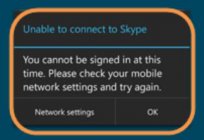

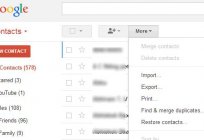

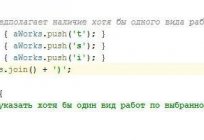
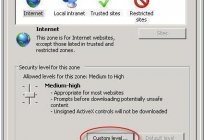
Comentários (0)
Este artigo possui nenhum comentário, seja o primeiro!